ノートパソコンのバッテリー寿命を最大限に延ばすWindows 11の設定10選

ノートパソコンのバッテリーは時間の経過とともに劣化し、容量が低下するため、稼働時間が減少します。しかし、Windows 11 の設定をさらに細かく調整すると、バッテリー寿命が著しく向上するはずです。
マイクロソフトは、2024 年に「The New Era of Work」という名前で AI 搭載 Windows のアイデアを初めて推進し始めましたが、Windows 11 AI とは何でしょうか?これは多くのイノベーションの複雑な組み合わせであり、AI 搭載 PC、組み込みの Copilot、Windows AI Studio などが含まれます。期待できることをいくつか挙げます。
なぜ AI が Windows 11 の未来なのでしょうか?
今後登場する AI 搭載 PC を見ると、Windows 11 の将来が AI である理由が明らかになります。簡単に言えば、AI は驚異的な生産性の向上をもたらします。ワードプロセッサが文章作成の効率を高めるのと同じように、Microsoft は AI を使用して作業を効率化したいと考えています。
強力な NPU を搭載した新しい AI 搭載デバイスの推進は、近い将来に Windows 11 に大きな変化がもたらされることを示しています。 AI 搭載デバイスの人気は今後も続くとは思えないが、近いうちに 2 in 1 タッチスクリーン ラップトップやますます洗練された筐体デザインと同じくらい一般的になってくるかもしれない。
Windows 11 では AI がどのように活用されるのでしょうか?
技術の進化に伴い、Windows 11 の AI の使用方法が変わる可能性があります。 Microsoft は現在、AI 搭載 PC、組み込みの Windows Copilot、AI ソフトウェア、さらには適応型アクセサリを導入しています。
AI搭載PC

AI 搭載 PC が普及すれば、Windows 11 での AI の利用方法に大きな影響を与える可能性があります。専用のニューラル プロセッシング ユニット (NPU) を備えた強力なプロセッサを搭載しており、AI アプリケーションが GPU や CPU に与えるストレスを軽減できます。いくつかの小さいながらも重要な調整 - たとえば、新しいデバイスの Copilot キーなど。
他にも多くのラップトップに NPU が搭載されています (例: ASUS Zenbook Duo) が、Surface Laptop 6 と Surface Pro 10 のプロモーションは、AI に重点を置いたハードウェアに向けた最も目立つ動きの 1 つです。これらのデバイスが市場に登場すれば、多くの馴染みのある Windows 11 アプリに AI 機能が統合されるでしょう。
Microsoft ペイントには最近、ペイント コクリエーターや AI 背景除去などの AI 機能が統合されましたが、Snipping Tool の AI を使用すると、スクリーンショットからテキストをすばやくコピーしたり編集したりすることができます。 Clipchamp も AI を取り入れて、即座に編集の提案を行っています。
適応性のある3Dプリント可能なアクセサリ

AI を活用したカスタム デザインがこれまで以上に簡単になるにつれ、適応性の高い 3D プリント可能なアクセサリがより一般的になるはずです。これらのアクセサリは、Microsoft Adaptive Hub (およびその後継製品) と連携し、ユーザーに適応します。
これらのアクセサリは、カスタマイズされたソリューションを必要とする障害を持つ人々にとって「ゲームチェンジャー」です。しかし、PC のセットアップを次のレベルに引き上げたい人にとっても役立ちます。 Shapeways などのベンダーを通じて、あらかじめ作成された Microsoft デザインを購入できるようになりました。
Microsoft 365 向け Copilot 統合
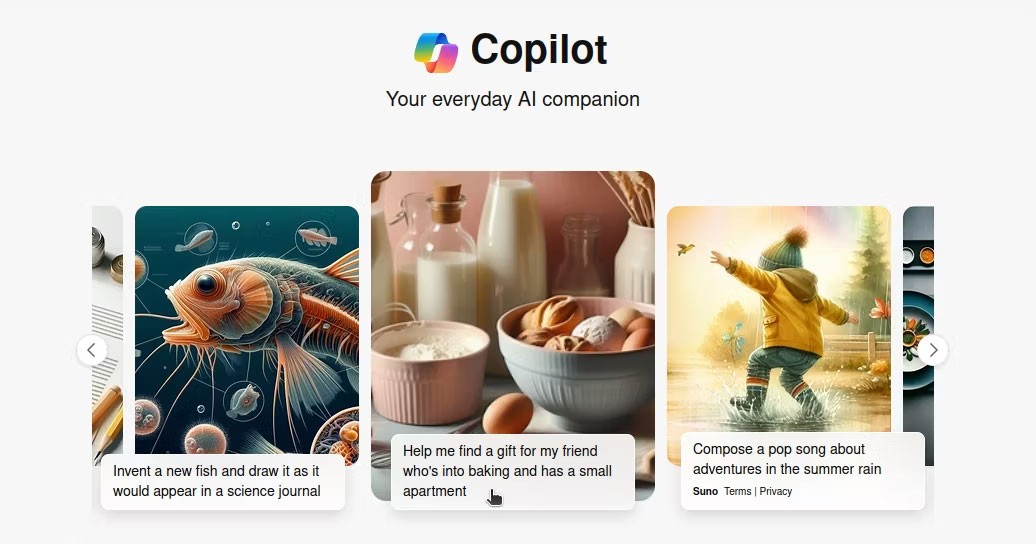
Windows Copilot は利便性を通じて生産性と創造性を高めることを目的としており、ユーザーはまもなく AI ツールが Microsoft 365 製品に統合されるのを目にすることになるでしょう。現時点では、アプリケーション ツールバーをクリックすることで、いつでも Windows Copilot にすばやくアクセスできます。
しかし、Copilot が本当に際立っているのは、優れた統合性です。ユーザーは Outlook で Copilot を使用して長いメール スレッドを要約したり、メールの下書きを作成したり、Copilot for Teams を使用して会議メモをすばやく作成したりできます。今後、製品が拡張されるにつれて、Copilot の統合がさらに増えていくと思われます。
Windows AI スタジオ
開発者は、Windows AI Studio に組み込まれた高度なテクノロジのおかげで、Windows AI を活用することもできます。このアプリケーションは、独自のアプリケーションで使用するための小規模言語モデル (SLM) の実装プロセスを簡素化します。
基本的に、Windows AI Studio は、Azure AI Studio やその他のソースからの合成ツールのカタログを提供し、適切な SLM を見つけて微調整することを容易にします。面倒な作業がすべて処理されるので、ユーザーはプロジェクトの核心部分に集中する時間が増えます。
現在の PC や古い PC は Windows AI をサポートしていますか?
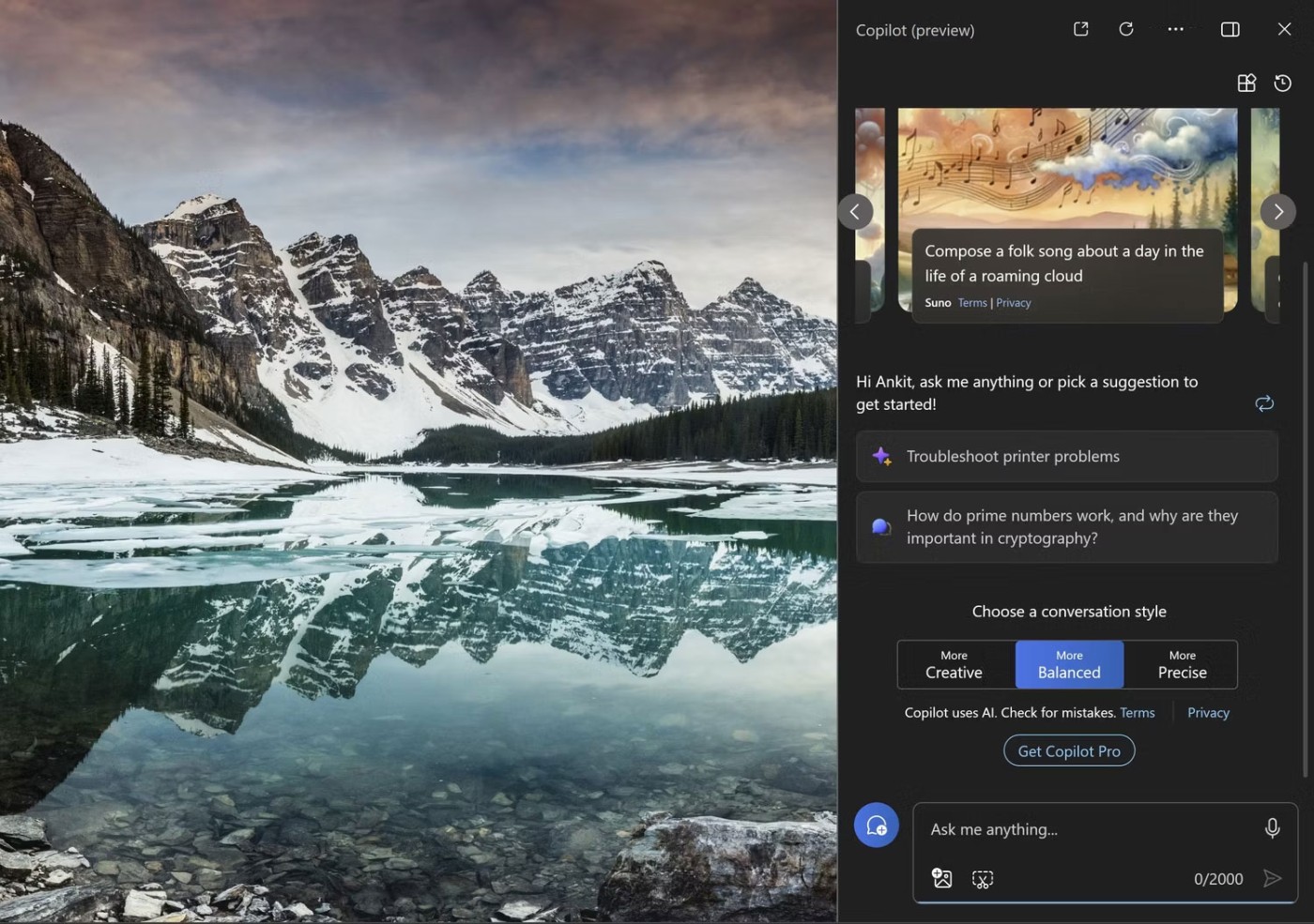
Windows 10 は依然として市場シェアの大部分を占めており、2024 年 5 月にはその市場シェアが最近増加していますが、Windows 10 が AI をサポートするかどうか疑問に思う人が多くいます。古い PC でも Windows AI がサポートされるようです。Windows 10 に組み込まれている Copilot は一部のデバイスで利用可能で、Microsoft は将来の Windows 10 で Copilot を段階的に展開することを計画しています。
古いデバイスでも、OS に関連しない AI 統合にアクセスできることは間違いありません。 Copilot が多くの Microsoft Office アプリケーションに統合されているのを見たことがあるかもしれませんが、Web 経由で AI ツールにアクセスすることもできます。 Windows 10 が依然として大きな市場シェアを占めていることを考えると、Microsoft ソフトウェアの新しい AI 機能のほとんどもサポートされる可能性が高いでしょう。
AI 搭載の Windows 11 は使う価値がありますか?
AI を搭載した Windows 11 がどのようなものになるかを判断するのは時期尚早です。しかし、この組み合わせの魅力を高める新しい機能とアプリがリリースされました。コンピューターがユーザーに適応できるようになり、3D モデリングや新しいアクセシビリティ アタッチメントなどのタスクが簡単になるにつれて、コンピューターはこれまで以上に便利になります。 Microsoft は AI 統合機能について非常に楽観的であり、この分野の開発に今後もさらに力を入れていく予定です。
ノートパソコンのバッテリーは時間の経過とともに劣化し、容量が低下するため、稼働時間が減少します。しかし、Windows 11 の設定をさらに細かく調整すると、バッテリー寿命が著しく向上するはずです。
2023年、マイクロソフトは人工知能に大きく賭け、OpenAIと提携してCopilotを実現しました。
Microsoft は、2023 年 5 月に Windows 11 22H2 KB5026446 (ビルド 22621.1778) (Moment 3 とも呼ばれる) で Bluetooth LE (低エネルギー) オーディオ サポートを導入しました。
Windows 11 が正式にリリースされました。Windows 10 と比較すると、Windows 11 にはインターフェースから新機能まで多くの変更点があります。詳細は下記の記事をご覧ください。
90 年代バージョンの Windows のノスタルジックなユーザー インターフェイスには、いつも信じられないほどクールなところがあります。
3年以上前、マイクロソフトがWindows 11を発表したとき、このオペレーティングシステムはすぐに大きな論争を巻き起こしました。
Mac で Windows 11 の起動可能な USB を作成するのは、Windows PC で作成するよりも間違いなく難しいですが、不可能ではありません。
Windows 11は2021年10月5日に正式にリリースされました。これまでのWindows 10の主要なアップグレードとは異なり、Microsoftは今回はユーザーにアップグレードを推奨していません。
開発者の NTDEV は、わずか 100 MB の Windows 11 の簡素化されたバージョンを作成しました。
Microsoft は、Snapdragon X 搭載の Copilot+ PC で、より高度な AI 機能のほとんどを発表し、Intel および AMD 搭載の Copilot+ PC の多くを除外しました。
2024 年 10 月のレポートでは、他のバージョンの Windows と比較した Windows 11 の市場シェアの概要を示します。
現在テスト中の最新の変更により、Windows 11 のスタート メニューの最も厄介な問題の 1 つが解決され、実際にリリースされることを期待しています。
Windows 11 では、タスクバーは画面下部の表示スペースのごく一部しか占めません。
Microsoft は、ユーザーをプレミアム Office アプリに移行させるために、無料のリッチ テキスト エディター WordPad を 2023 年末に廃止する予定です。
Windows フォト ビューアーは、Windows XP と同時に初めてリリースされ、すぐに Windows で最も頻繁に使用されるツールの 1 つになりました。
VPNとは何か、そのメリットとデメリットは何でしょうか?WebTech360と一緒に、VPNの定義、そしてこのモデルとシステムを仕事にどのように適用するかについて考えてみましょう。
Windows セキュリティは、基本的なウイルス対策だけにとどまりません。フィッシング詐欺の防止、ランサムウェアのブロック、悪意のあるアプリの実行防止など、様々な機能を備えています。しかし、これらの機能はメニューの階層構造に隠れているため、見つけにくいのが現状です。
一度学んで実際に試してみると、暗号化は驚くほど使いやすく、日常生活に非常に実用的であることがわかります。
以下の記事では、Windows 7で削除されたデータを復元するためのサポートツールRecuva Portableの基本操作をご紹介します。Recuva Portableを使えば、USBメモリにデータを保存し、必要な時にいつでも使用できます。このツールはコンパクトでシンプルで使いやすく、以下のような機能を備えています。
CCleaner はわずか数分で重複ファイルをスキャンし、どのファイルを安全に削除できるかを判断できるようにします。
Windows 11 でダウンロード フォルダーを C ドライブから別のドライブに移動すると、C ドライブの容量が削減され、コンピューターの動作がスムーズになります。
これは、Microsoft ではなく独自のスケジュールで更新が行われるように、システムを強化および調整する方法です。
Windows ファイルエクスプローラーには、ファイルの表示方法を変更するためのオプションが多数用意されています。しかし、システムのセキュリティにとって非常に重要なオプションが、デフォルトで無効になっていることをご存知ない方もいるかもしれません。
適切なツールを使用すれば、システムをスキャンして、システムに潜んでいる可能性のあるスパイウェア、アドウェア、その他の悪意のあるプログラムを削除できます。
以下は、新しいコンピュータをインストールするときに推奨されるソフトウェアのリストです。これにより、コンピュータに最も必要な最適なアプリケーションを選択できます。
フラッシュドライブにオペレーティングシステム全体を保存しておくと、特にノートパソコンをお持ちでない場合、非常に便利です。しかし、この機能はLinuxディストリビューションに限ったものではありません。Windowsインストールのクローン作成に挑戦してみましょう。
これらのサービスのいくつかをオフにすると、日常の使用に影響を与えずに、バッテリー寿命を大幅に節約できます。
Ctrl + Z は、Windows で非常によく使われるキーの組み合わせです。基本的に、Ctrl + Z を使用すると、Windows のすべての領域で操作を元に戻すことができます。
短縮URLは長いリンクを簡潔にするのに便利ですが、実際のリンク先を隠すことにもなります。マルウェアやフィッシング詐欺を回避したいのであれば、盲目的にリンクをクリックするのは賢明ではありません。
長い待ち時間の後、Windows 11 の最初のメジャー アップデートが正式にリリースされました。




























